| Главная » Все материалы сайта » Все для Photoshop » Уроки по Photoshop |
Волшебная ручка
В этом уроке по программе Adobe Photoshop мы с Вами будем создавать анимацию, где волшебная ручка пишет слово "СКИДКА". В конце урока - ссылки на скачивание программы Adobe Photoshop. Конечный результат должен выглядеть так:  Шаг 1 Для начала создаем маленький документ, где будет размещаться наше слово. Например, размером 350 х 250 px. Создаем новый слой, устанавливаем приятный 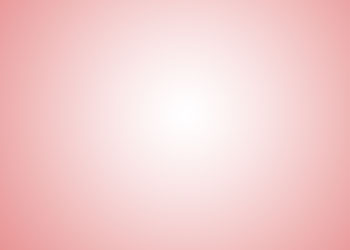 Шаг 2 Пишем слово (любое):  Шаг 3: Перейдите на текстовый слой, клик правой кнопкой, выберите команду Растрировать слой. 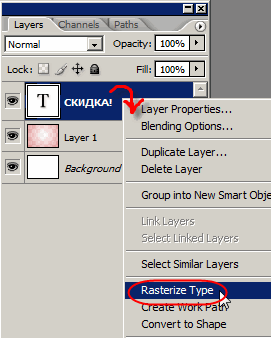 Шаг 4: Берем инструмент  То же самое делаем с остальными буквами слова.  Теперь у нас все слово разбито по буквам, причем каждая буква на новом слое. Спрячьте все буквы (закройте  Шаг 5: Снова возьмите  и и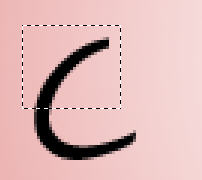 и и 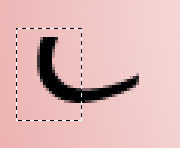 и и 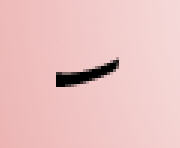 Шаг 6: Теперь нам нужно создать пишущую ручку. Находим инструмент Произвольные фигуры 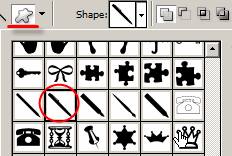 В настройках устанавливаем нужный цвет и режим фигур  Шаг 7: Отразим ручку по горизонтали. Ctrl + T, клик правой кнопкой по рамке, выбираем Отразить по горизонтали. 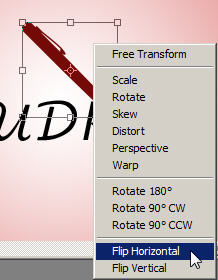 Придаем ручке стиль "Тиснение": 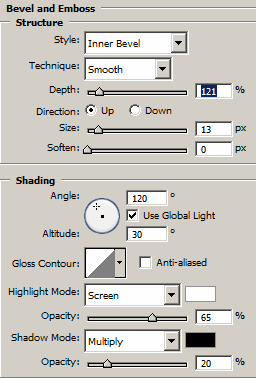 Шаг 8: Ручка стала объемной. Теперь ей можно писать!  Открываем палитру Анимация через меню Окно (Window - Animation) Прячем все слои, кроме ручки. Это будет наш первый кадр. 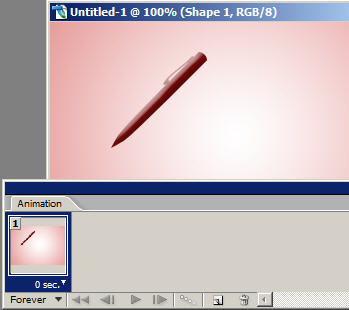 Дублируем кадр (нажимаем на 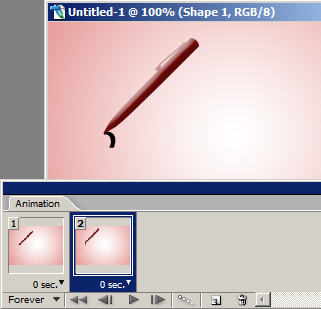 Продолжаем... 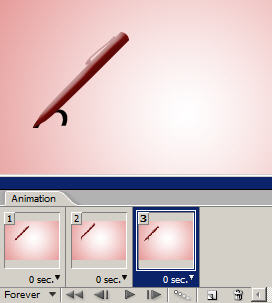 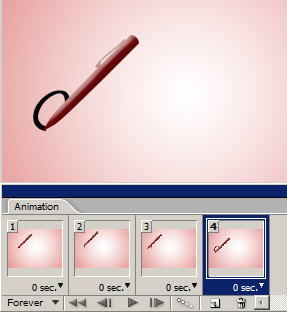 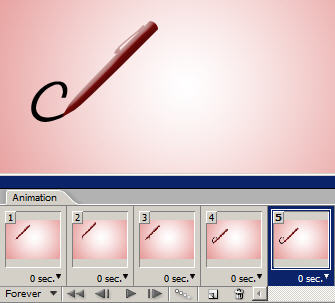 Когда Вы проделаете эти операции с каждой буквой, то у вас получится вот так, как показано в самом начале урока. Всего: 41 кадр. Первому и последнему нужно поставить время на 0,5 сек, остальные кадры без задержки. Затем перейдите в меню Файл - Сохранить для Web... Выберите формат GIF, 256 цветов. Скачать Adobe Photoshop CS5 (RUS): | |
|
Покажи страницу друзьям:
| |
| Категория: Уроки по Photoshop | Добавил: evkuriy (04.11.2013) | Просмотров: 1729 | Теги: | Рейтинг: 0.0/0 |
| Всего комментариев: 0 | |







